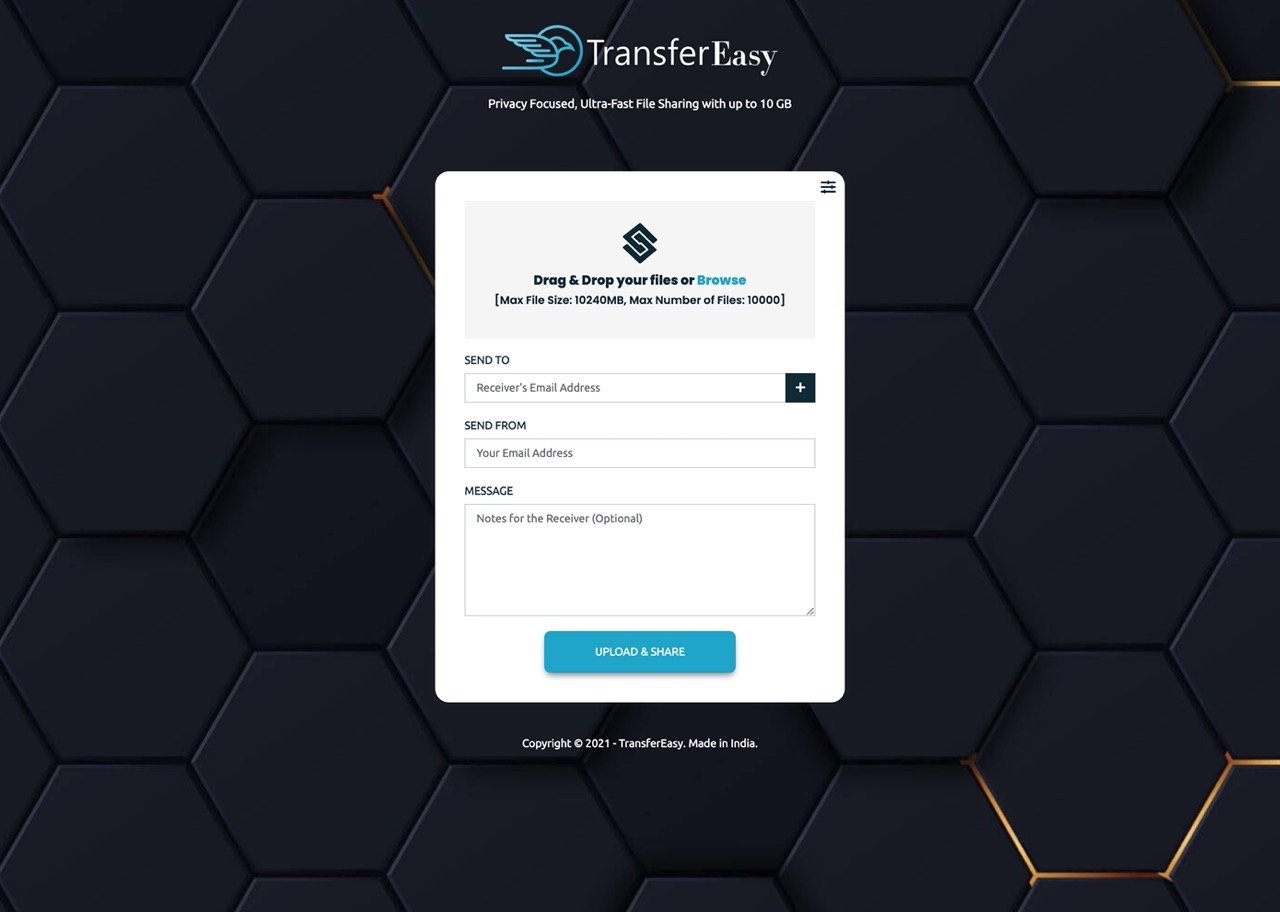
TransferEasy 是一家印度的免費空間服務商,提供使用者將檔案上傳、產生分享鏈結,再將網址分享讓其他人下載,就如同大家常見的免空,而且無需註冊或登入帳號就能使用。這項服務支援上傳最大單檔 10 GB,單次最多 10000 個檔案(不過一般人應該不會這麼做),如果想上傳多個檔案建議先製作成壓縮檔,除了直接以 Email 將下載鏈結寄送到特定信箱的功能,也可產生下載網址。
在預設情況下會有一週的檔案保存時間,其實也能將此限制關閉,或是設定為其他更短時間,註冊後可獲得 20 GB 雲端空間,透過 Email 或是 Facebook、Google 帳號進行註冊,不過網路空間可能都只有用來分享檔案讓其他人下載而已,有沒有註冊並不會影響使用。
TransferEasy 使用的是 Wasabi Technologies 雲端儲存服務,成立於 2017 年的美國公司,無論上傳或下載速度都不錯,如果想要分享檔案讓很多人下載,不妨試試看 TransferEasy,操作上也很簡單易用,無論是上傳或下載都不用註冊帳號。
TransferEasy
https://transfereasy.in/
使用教學
STEP 1
開啟 TransferEasy 網站,會看到拖曳上傳檔案或是點選「瀏覽」、選擇上傳檔案的提示訊息,依照前面說明單次上傳單檔最大為 10 GB ,可上傳最多 10000 個檔案數量,不過在上傳時需輸入接收者和傳送者的 Email(可以一樣),也能輸入自己的 Email 地址取得下載鏈結。
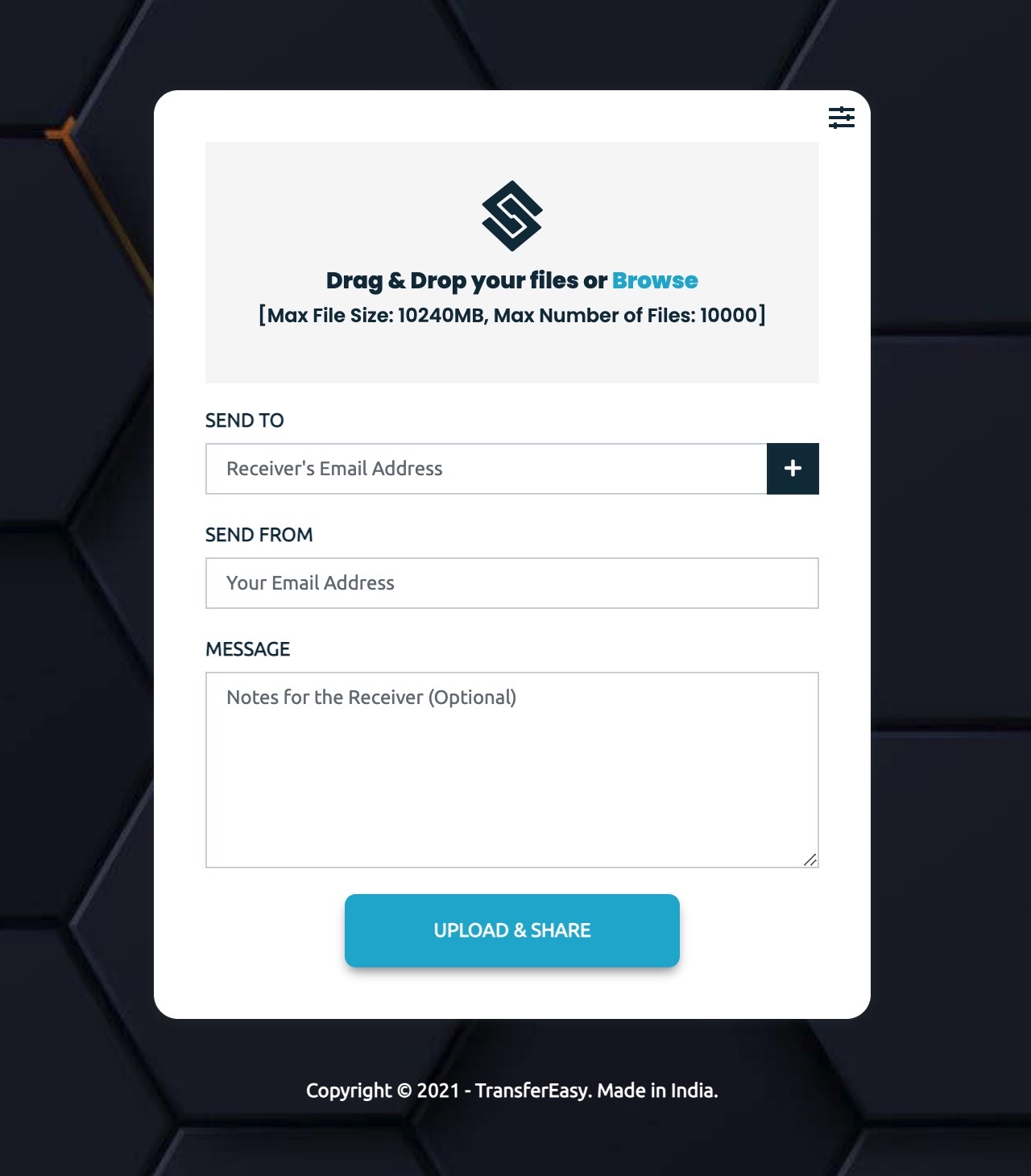
點選右上角的「上傳設定」圖示,可切換分享類型為鏈結,就無需輸入 Email,也能選擇鏈結可用時間,最短一小時、最長一週,不過因為功能藏得很隱密,很多人不一定會發現就是了。
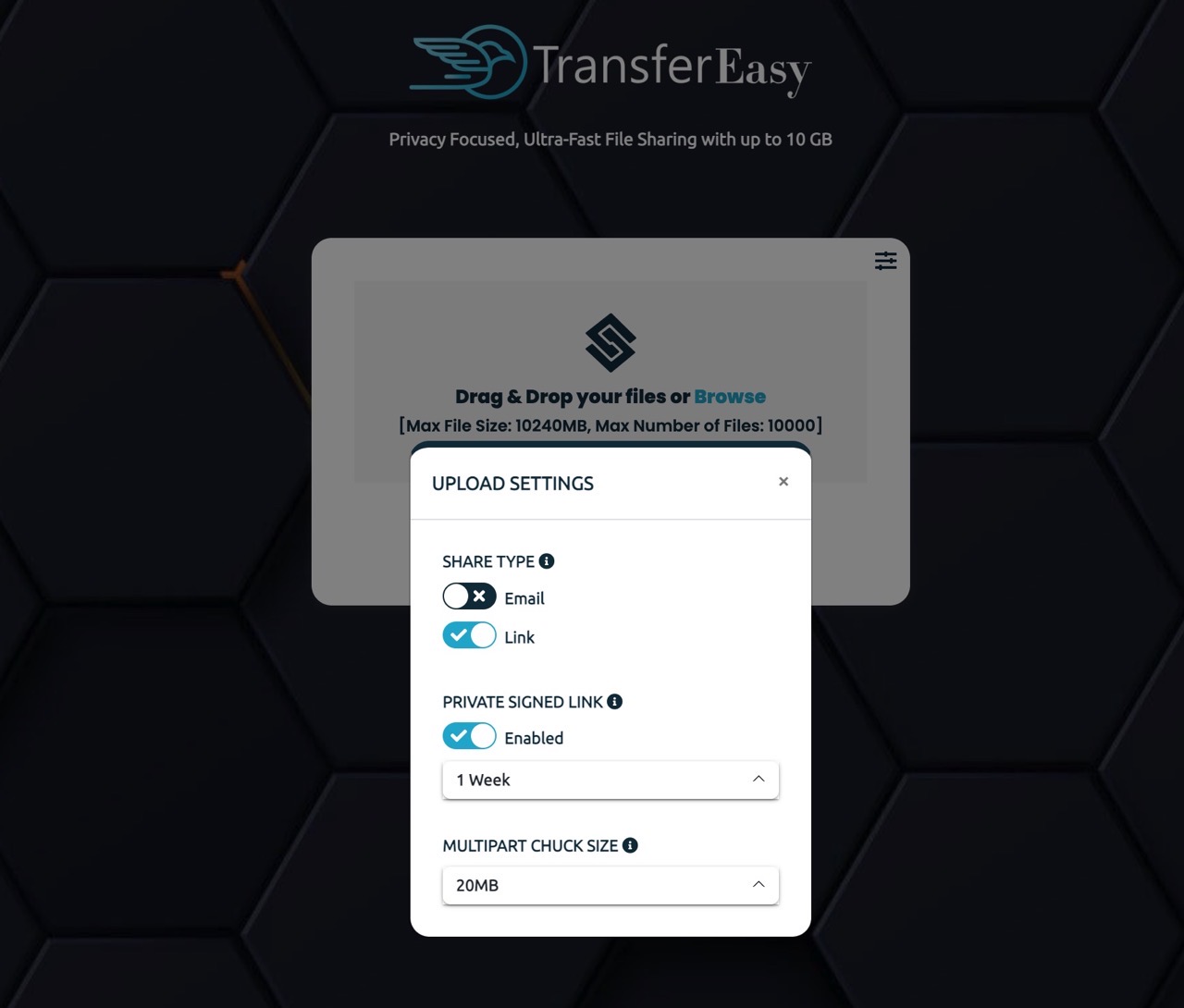
STEP 2
選擇要分享的檔案後,輸入接收者、上傳者 Email,訊息部分可有可無,點選「Upload & Share」就能上傳分享檔案,和一般常見的免空服務大同小異。
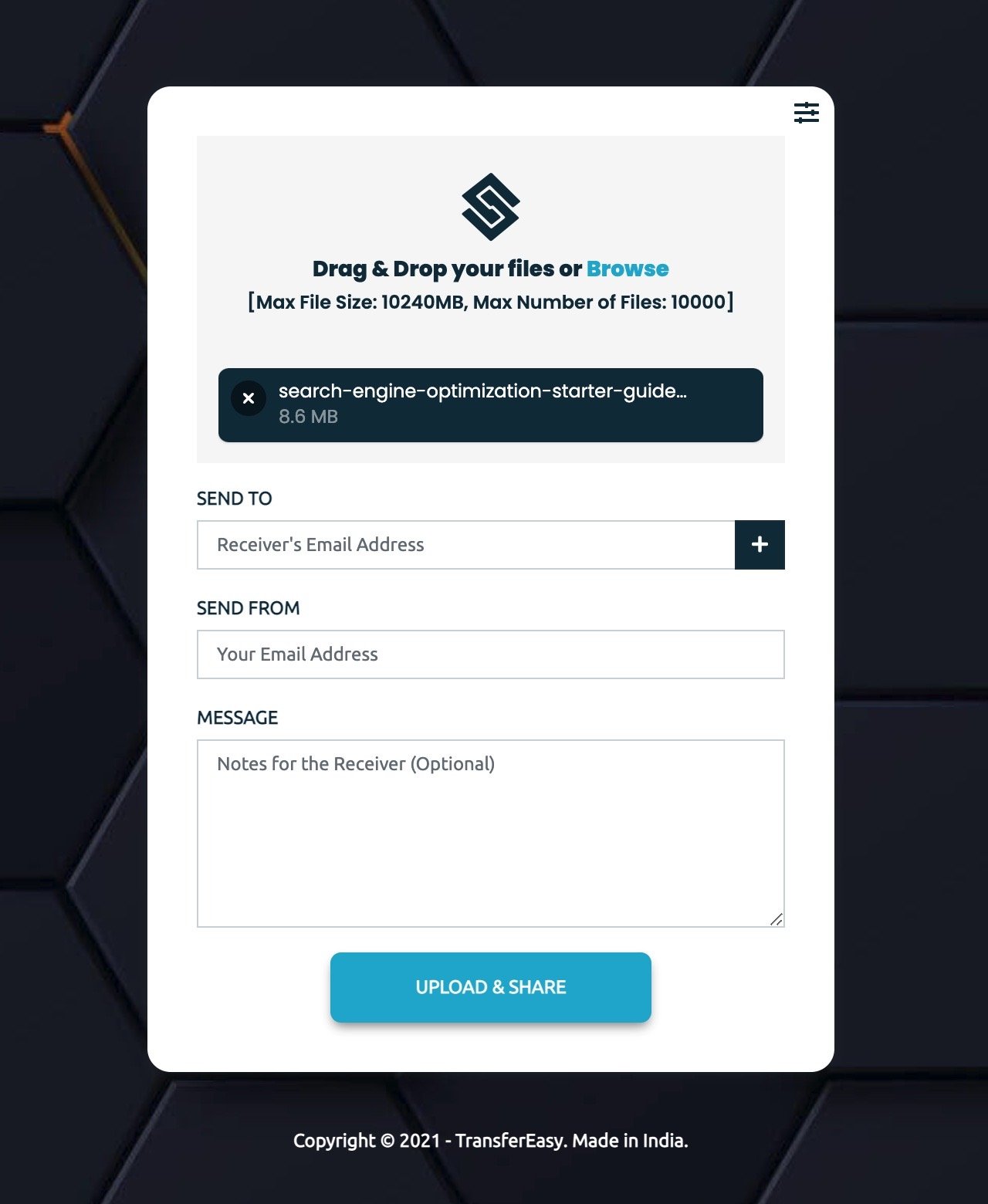
STEP 3
上傳時需要保持網頁開啟,持續到上傳完成後才能關閉網頁。
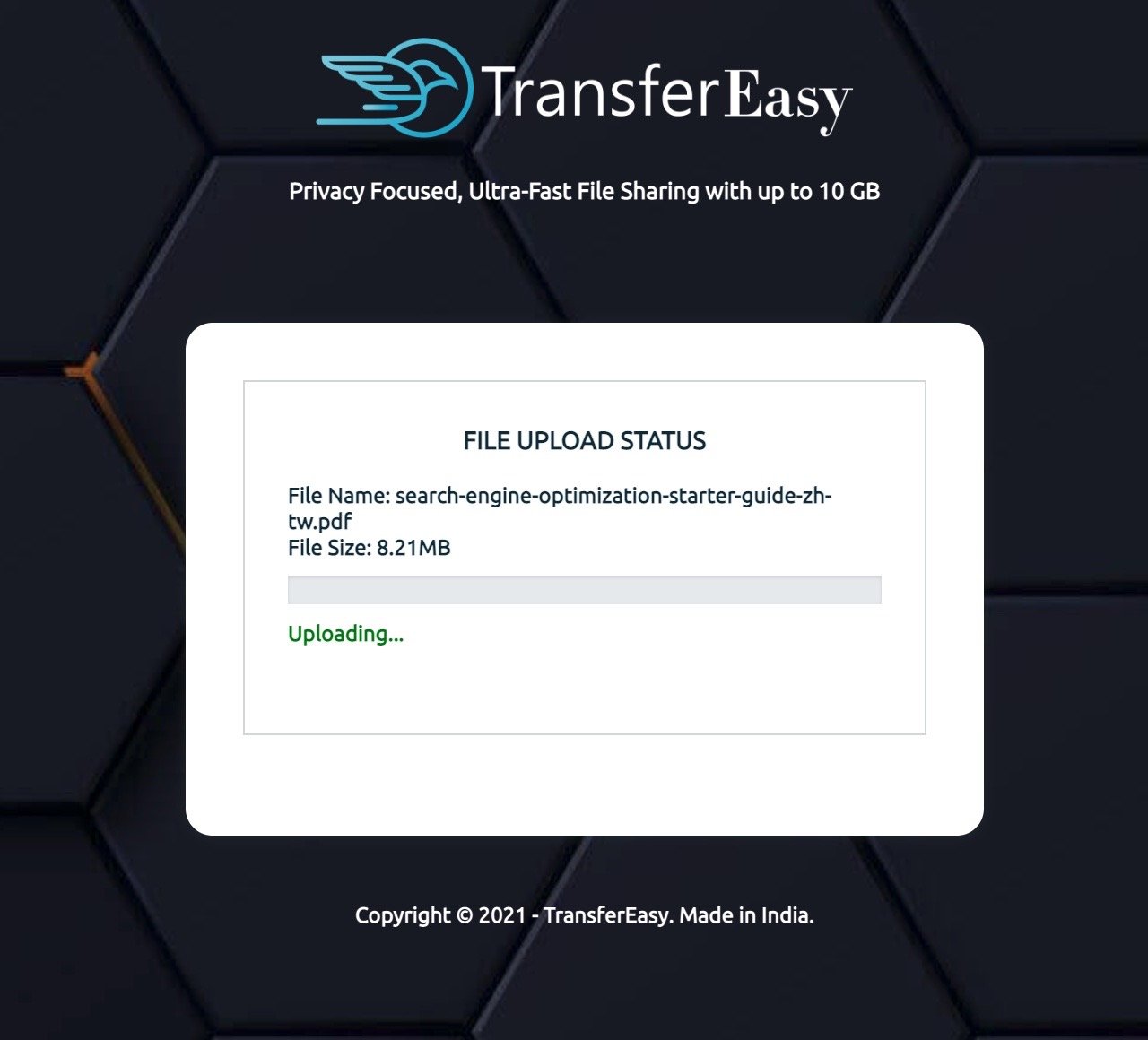
使用 Email 方式上傳、分享檔案,會顯示下載鏈結已經在何時寄送到特定 Email 信箱。
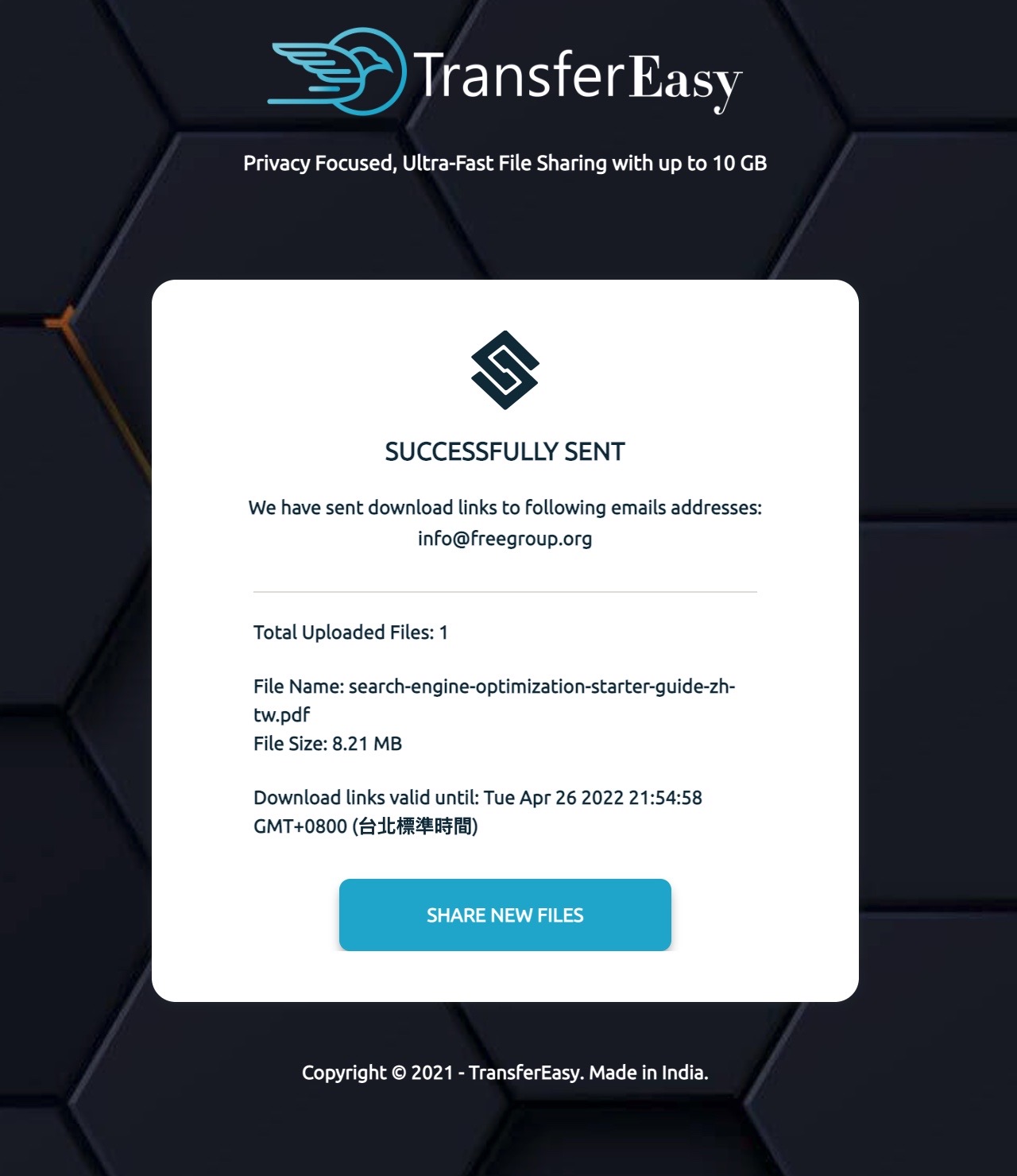
經過測試後發現 TransferEasy 郵件有可能會進入垃圾信箱,如果有正確收到 Email,就能在郵件看到分享檔案數量、檔案名稱和下載鏈結。
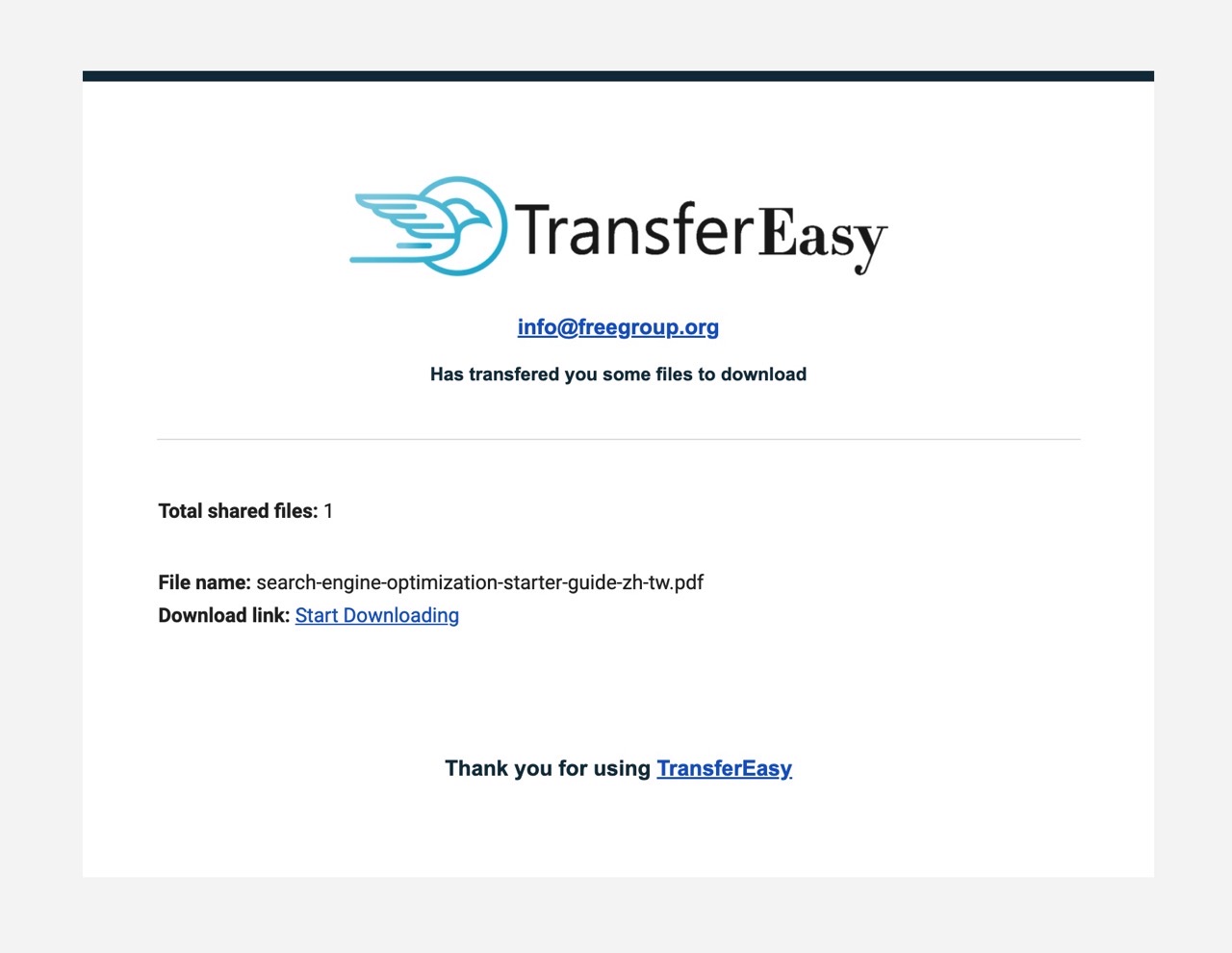
STEP 4
前面提到如果點選首頁右上角上傳設定功能,可切換不同的分享模式、私密簽署鏈結時間,若要上傳檔案產生分享網址,但又不想輸入 Email 地址的話可以切換第一個分享類型。
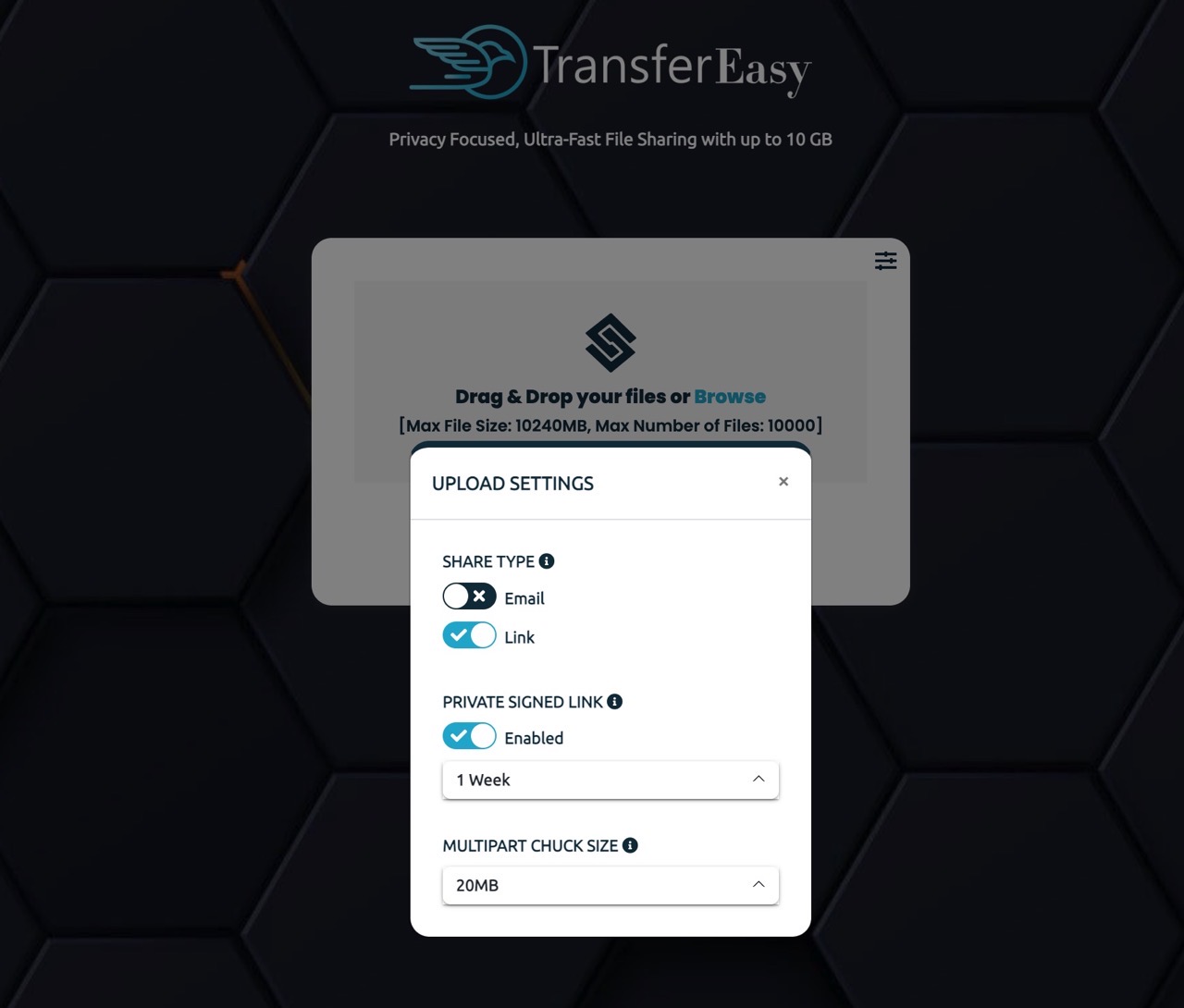
如此一來就會在上傳檔案後取得分享鏈結,對於要分享檔案讓其他人下載非常有用。
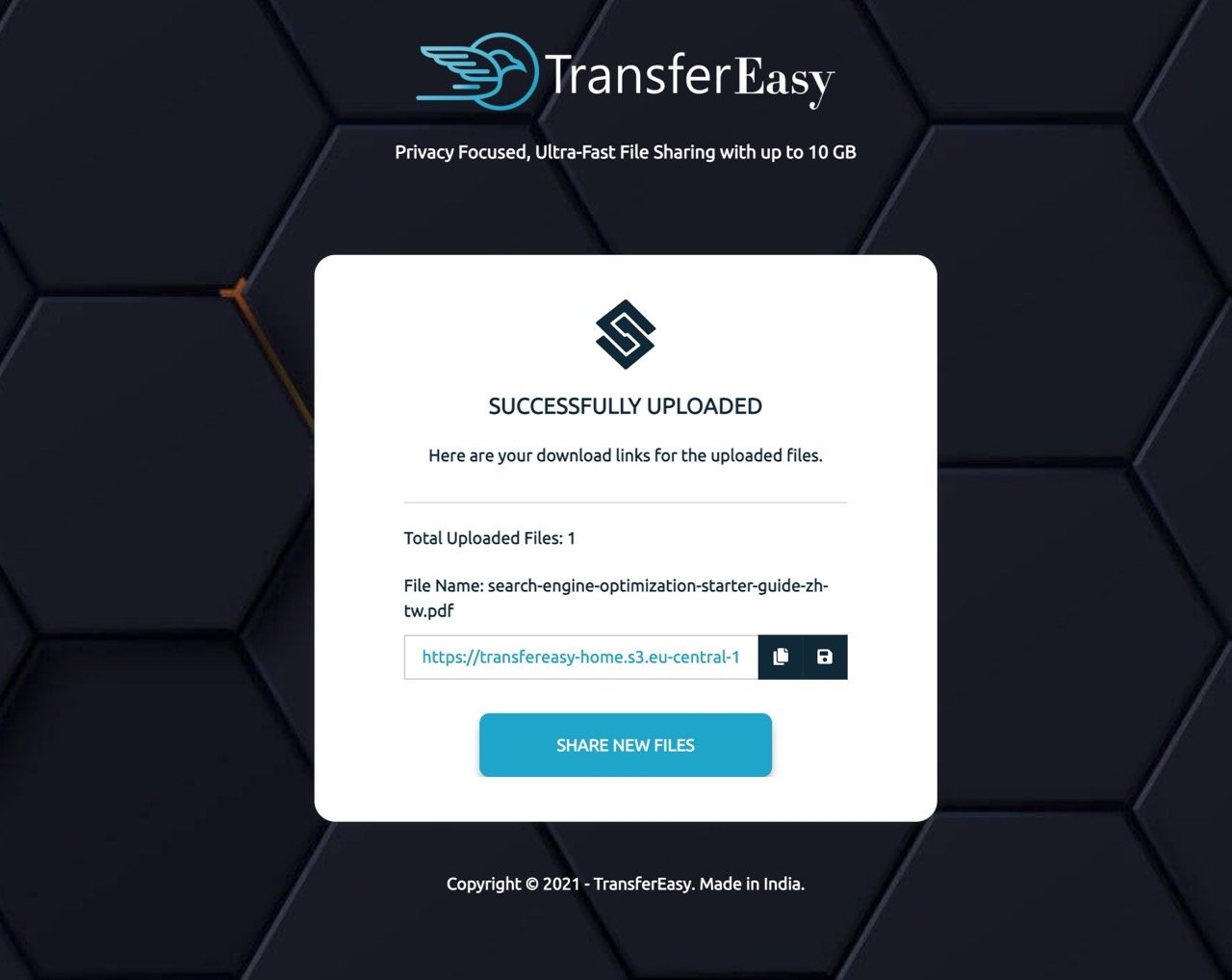
值得一試的三個理由:
- TransferEasy 印度免費空間,使用者可將檔案上傳產生分享鏈結
- 支援單檔最大 10 GB,單次最多可上傳 10000 個檔案
- 切換不同分享模式,可自訂檔案保存時間








